丢失了您的Android手机并担心恢复您的联系人吗?想象一下:您正在依靠Android设备进行沟通和组织,度过一天。突然,它消失了,让你陷入混乱。在混乱之中,紧迫的问题出现了:如何从丢失的Android手机中恢复联系人?
不要害怕。我们将指导您完成整个过程,确保您能够快速、顺利地检索这些重要的联系人。
如果您有 Google 帐户,则有一种简单有效的方法可以从丢失的Android手机中恢复您的联系人。一旦您确认您的联系人已成功与您的 Google 帐户同步,检索它们就变成了一项简单的任务。为此,请按照以下简单步骤操作:
步骤 1. 在网络浏览器上登录您的 Google 帐户。转到“联系人”部分。
步骤 2. 单击屏幕左侧的“更多”按钮。从下拉菜单中选择“恢复联系人”。
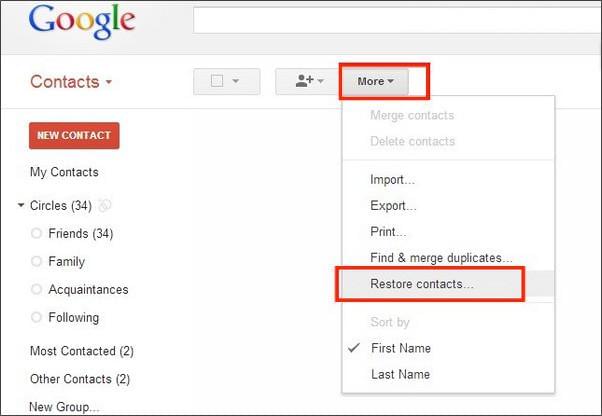
步骤 3. 选择您要恢复联系人的时间范围。单击“恢复”按钮。
如果您在设备上启用了Android备份服务,您的联系人可能会自动备份。要检查您的设备是否已备份,请按照以下步骤操作:
步骤 1. 导航至Android设备上的“设置”应用程序,然后向下滚动至“系统”部分并点击“备份”。
步骤 2. 确保“备份到 Google 云端硬盘”选项已打开。

步骤 3. 如果打开该选项,您的联系人应备份到您的 Google 云端硬盘帐户。要检索它们,只需在另一台Android设备上登录您的 Google 帐户并恢复备份即可。
Gmail 是一种高效且用户友好的电子邮件服务,提供多种功能和优势来增强您的电子邮件和联系人管理体验。通过按照以下步骤,您可以快速从丢失的Android手机中恢复联系人。
步骤 1. 登录 Gmail 帐户
首先,您需要在计算机或其他设备上登录您的 Gmail 帐户。访问 www.gmail.com 并输入您的电子邮件地址和密码。
第 2 步:转到 Google 通讯录
登录 Gmail 帐户后,点击右上角的 Google 应用图标,然后从下拉菜单中选择“联系人”。
步骤 3. 检查联系人是否已同步
打开 Google 通讯录后,请检查您的通讯录是否已同步到您的 Gmail 帐户。如果是,您应该会看到所有联系人的列表。如果您的联系人已同步,您可以尝试同步它们,方法是转到手机“设置”,然后转到“帐户和同步”,然后选择您的 Google 帐户。确保“同步联系人”选项已启用。
步骤 4. 导出联系人
要导出联系人,请单击屏幕左侧的“更多”按钮,然后选择“导出”。您可以选择导出所有联系人或仅导出选定的联系人。您还可以选择导出联系人的格式,例如 CSV 或 vCard。

Google Drive是一项通过云技术运行的文件存储和共享服务,由 Google 提供。借助 Google 云端硬盘,用户可以从任何具有互联网连接的设备存储、访问和共享文件和文件夹。如果您已将Android手机联系人备份到 Google 云端硬盘,则可以按照以下步骤轻松检索它们:
步骤1.登录Google帐户
首先,您需要在计算机或其他设备上登录您的 Google 帐户。访问 Google 网站并输入您的电子邮件地址和密码。
步骤 2. 转到 Google 云端硬盘
登录 Google 帐户后,点击右上角的 Google 应用图标,然后从下拉菜单中选择“云端硬盘”。
步骤 3. 检查联系人是否已备份
打开 Google 云端硬盘后,请检查您的联系人是否已备份。要完成此操作,只需单击右上角的齿轮图标并选择“设置”选项即可。然后,单击“管理应用程序”选项卡以查看是否列出了您的手机联系人。
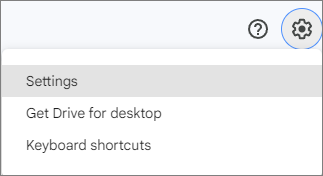
步骤 4. 恢复联系人
如果您的联系人已备份,您可以通过单击右上角的齿轮图标并选择“设置”来恢复它们。然后,单击“管理应用程序选项卡”并选择您的手机联系人。最后,单击“选项”按钮并选择“恢复”。
注意:如果您使用上述方法无法恢复联系人,您可以联系您的运营商寻求帮助。一些运营商提供的服务可以帮助您找到丢失的手机并找回联系人。请联系您的运营商客户支持,了解有关可用选项的更多信息。
如果您找到了丢失的Android手机,但发现您的联系人实际上丢失了怎么办?因此,您可以寻求第三方恢复软件的帮助,例如Coolmuster Android SMS + Contacts Recovery 。它专门为人们从Android手机和平板电脑中恢复丢失的消息和联系人。正如它的名字一样,干净、轻盈、简单。
它的一些功能包括:
下面是Coolmuster Android短信 + 联系人恢复的下载按钮。
只需按照以下步骤从Android手机恢复丢失的联系人即可:
01下载并安装Coolmuster Android短信 + 联系人恢复
在您的计算机上下载并安装该软件。成功安装后,打开它并导航到“短信 + 联系人恢复”模块,以便访问Coolmuster Android短信 + 联系人恢复。

02将Android手机连接到电脑
使用 USB 数据线将Android手机连接到计算机。然后,您需要在Android手机上启用 USB 调试,以允许该软件访问您手机的数据。

03扫描Android手机
启用 USB 调试后, Coolmuster软件将检测您的Android手机并开始扫描丢失的联系人。为此,请单击“下一步”扫描Android数据。

04恢复丢失的联系人
扫描完成后,它将显示在Android手机上找到的所有联系人的列表。您可以预览每个联系人,以确保它是您要查找的联系人。
选择所需的恢复联系人后,只需单击“恢复”按钮即可启动将其保存到计算机的过程。

丢失Android手机可能会令人沮丧,但这并不一定意味着您的联系人也会丢失。通过将您的联系人与 Google 帐户同步、启用Android备份服务或联系您的运营商,您可以找回丢失的联系人并为将来提供保护。
顺便说一句,定期备份您的联系人是一种明智的做法,可以防止在发生不可预见的情况时造成任何潜在的损失。或者,您可能需要Coolmuster Android SMS + 联系人恢复的帮助来找回丢失的联系人。
相关文章:
Android文件传输 - 将Android数据传输到计算机
Android回收站 - 在Android手机上哪里以及如何查找已删除的项目?





